วิธีเพิ่มวิดีโอหลายรายการบน TikTok [คู่มือสำหรับผู้เริ่มต้น]
TikTok เป็นแอปพลิเคชั่นวิดีโอยอดนิยมที่ให้ผู้ใช้สร้างและแชร์คลิปวิดีโอสั้น ๆ โดยใช้แพลตฟอร์ม เมื่อคุณเลื่อนไปที่แอปพลิเคชัน คุณจะเห็นเนื้อหาวิดีโอต่างๆ ที่อัปโหลดโดยผู้สร้าง หนึ่งในเนื้อหาวิดีโอที่คุณสามารถรับชมได้จากแพลตฟอร์มนี้คือมีการเพิ่มวิดีโอหลายรายการลงในวิดีโอเดียว คุณอยากรู้ไหมว่าผู้สร้างทำได้อย่างไร
หากคุณต้องการค้นพบ วิธีเพิ่มวิดีโอหลายรายการบน TikTokที่นี่คือที่ที่เหมาะสม ในโพสต์นี้ คุณจะได้รับคำแนะนำตลอดกระบวนการ ซึ่งสามารถช่วยคุณสร้างเนื้อหาที่ประกอบด้วยวิดีโอแบบรวม อ่านต่อโดยไม่ต้องกังวลใจอีกต่อไป
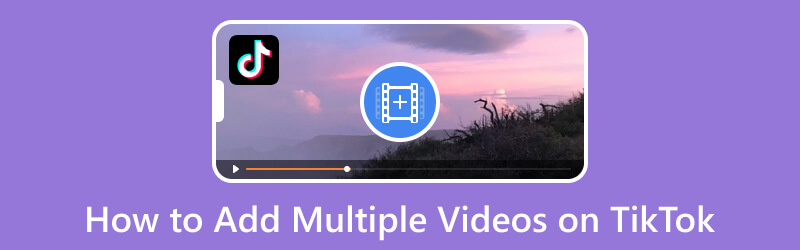
เนื้อหาของหน้า
ส่วนที่ 1 วิธีเพิ่มวิดีโอหลายรายการบน TikTok
เมื่อใช้คุณสมบัติในตัว คุณสามารถเพิ่มวิดีโอหลายรายการ รวมเป็นวิดีโอเดียว ดูคำแนะนำที่สามารถช่วยคุณได้ ใช้ข้อมูลที่นำเสนอเพื่อเรียนรู้วิธีเพิ่มวิดีโอหลายรายการบน TikTok โดยใช้ฟีเจอร์ในตัว
ขั้นตอนที่ 1. ในการเริ่มต้น ให้เปิดแอปพลิเคชัน TikTok โดยใช้สมาร์ทโฟนของคุณ
ขั้นตอนที่ 2. เมื่อเปิดแอปพลิเคชันแล้ว ให้ไปที่ (+) ที่ตรงกลางด้านล่างของหน้าจอเพื่อสร้างวิดีโอ คุณจะถูกนำไปยังส่วนการบันทึกหลัก ซึ่งคุณสามารถถ่ายหรืออัปโหลดวิดีโอจากแกลเลอรีได้
ไปที่ไฟล์ ที่อัพโหลด ปุ่มเพื่อดูวิดีโอของคุณบนแกลเลอรี่โทรศัพท์ซึ่งอยู่ข้างปุ่มบันทึก เมื่อเปิดแกลเลอรีของคุณแล้ว ให้ไปที่ วิดีโอ และใส่เครื่องหมายถูกข้าง เลือกหลายรายการ ปุ่ม. หลังจากนั้นจะอนุญาตให้คุณเลือกวิดีโอหลายรายการ ตอนนี้ เริ่มเลือกวิดีโอที่คุณต้องการอัปโหลดไปยังแพลตฟอร์ม
ขั้นตอนที่ 3. เมื่อตกลงแล้วให้กด ต่อไป ปุ่มซึ่งนำไปสู่ส่วนการแก้ไข แอปพลิเคชันจะรวมวิดีโอที่คุณเลือกเป็นวิดีโอเดียว ซึ่งคุณสามารถดูได้ในส่วนการบันทึก ตัวเลือกการแก้ไขที่มุมขวาของหน้าจอจะช่วยปรับปรุงวิดีโอของคุณ
ขั้นตอนที่ 4. เสร็จแล้วให้กดปุ่ม ต่อไป ปุ่มและกรอกข้อมูลที่จำเป็นก่อนโพสต์วิดีโอ
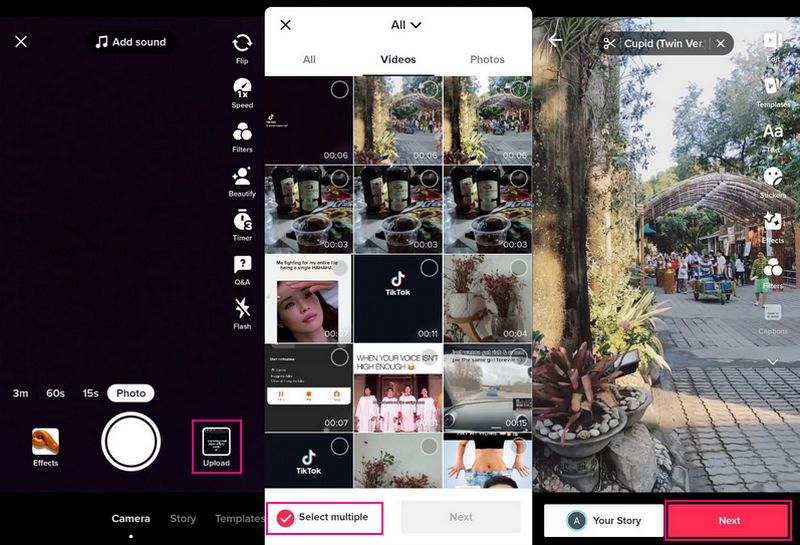
ส่วนที่ 2 วิธีรวมแบบร่างบน TikTok
TikTok มีคุณสมบัติที่ให้คุณเลือกได้ว่าจะโพสต์วิดีโอทันทีหรือบันทึกไว้ในฉบับร่าง ส่วนนี้จะให้รายละเอียดการรวมแบบร่างที่คุณบันทึกไว้ในบัญชี TikTok ของคุณ ด้วยสิ่งนี้ คุณจะรู้วิธีรวมวิดีโอให้เป็นหนึ่งเดียว วางใจในข้อมูลที่นำเสนอเพื่อเรียนรู้วิธีรวมฉบับร่างบน TikTok
ขั้นตอนที่ 1. เปิดแอปพลิเคชัน TikTok ของคุณแล้วไปที่ ข้อมูลส่วนตัว ไอคอนซึ่งจะนำคุณไปสู่โปรไฟล์บัญชีของคุณ
ขั้นตอนที่ 2. มุ่งหน้าไปที่ไฟล์ ร่าง คุณจะเห็นวิดีโอที่คุณถ่ายซึ่งยังคงต้องอัปโหลด จากนั้น เปลี่ยนการตั้งค่าความเป็นส่วนตัวใน ใครสามารถดูวิดีโอนี้ ส่วนถึง แค่ฉัน. หลังจากอัปเดต ให้กดที่ โพสต์ ปุ่ม.
ขั้นตอนที่ 3. หลังจากอัปโหลดวิดีโอของคุณแล้ว คุณสามารถเปลี่ยนการตั้งค่าได้โดยกด ตัดการเปลี่ยนแปลง. คุณสามารถลดความยาวของวิดีโอและเพิ่มวิดีโอใหม่เพื่อรวมเข้าด้วยกันได้ที่นี่ นอกจากนั้น คุณสามารถใช้ตัวเลือกการแก้ไขที่มีให้เพื่อปรับปรุงวิดีโอของคุณ
ขั้นตอนที่ 4. บันทึกวิดีโอเป็นแบบร่าง และเลือกภาพขนาดย่อสำหรับวิดีโอของคุณ คุณสามารถเลือกจากส่วนใดก็ได้ของวิดีโอ หลังจากนั้น โปรดกลับไปที่หน้าจอหลัก แตะไอคอน (+) เลือกวิดีโอของคุณ แล้วโพสต์
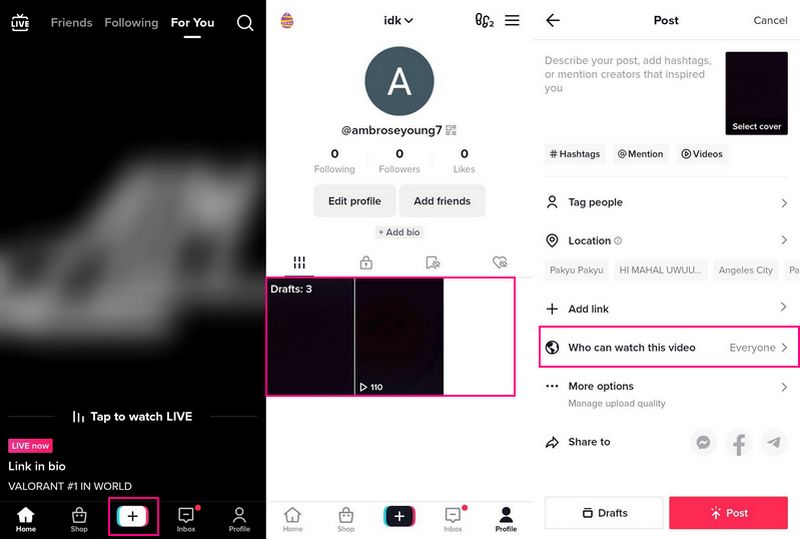
ส่วนที่ 3 วิธีอัปโหลดวิดีโอหลายรายการไปยัง TikTok
1. Vidmore Video Converter
โปรแกรมตัดต่อวิดีโอระดับมืออาชีพที่คุณสามารถเข้าถึงได้สำหรับการรวมวิดีโอหลาย ๆ ไฟล์โดยไม่มีข้อจำกัดคือ Vidmore Video Converter. มีคุณสมบัติการรวมวิดีโอในตัวที่สามารถรวมหลายคลิปไว้ในวิดีโอชิ้นเดียว คุณลักษณะนี้ทำให้ผู้ใช้สามารถอัปโหลดวิดีโอได้มากเท่าที่ต้องการโดยไม่มีข้อจำกัด นอกจากนั้น ยังเสนอตัวเลือกการแก้ไขเพื่อแก้ไขงานนำเสนอของวิดีโอ ใช้เอฟเฟ็กต์และฟิลเตอร์ เพิ่มลายน้ำ และอื่น ๆ โปรแกรมนี้รองรับรูปแบบวิดีโอหลายรูปแบบ ทำให้ผู้ใช้สามารถอัปโหลดไฟล์วิดีโอรูปแบบใดก็ได้ที่ต้องการรวมเข้าด้วยกัน ผู้ใช้สามารถสร้างวิดีโอที่โดดเด่นโดยใช้โปรแกรมนี้ ซึ่งจะได้รับจำนวนการดูเพิ่มขึ้นเมื่ออัปโหลดไปยัง TikTok
ด้านล่างนี้เป็นคำแนะนำเกี่ยวกับวิธีรวมวิดีโอบน TikTok โดยใช้ Vidmore Video Converter:
ขั้นตอนที่ 1. ดาวน์โหลดและติดตั้ง Vidmore Video Converter
ดาวน์โหลดแอปพลิเคชันบนคอมพิวเตอร์ของคุณจากเว็บไซต์ ติดตั้ง และทำตามขั้นตอนการตั้งค่าของโปรแกรม
ขั้นตอนที่ 2 เลือกการรวมวิดีโอ
เมื่อเปิดโปรแกรมแล้วให้ไปที่ กล่องเครื่องมือ แท็บและค้นหา การควบรวมวิดีโอ จากเครื่องมือต่างๆ ที่นำเสนอ
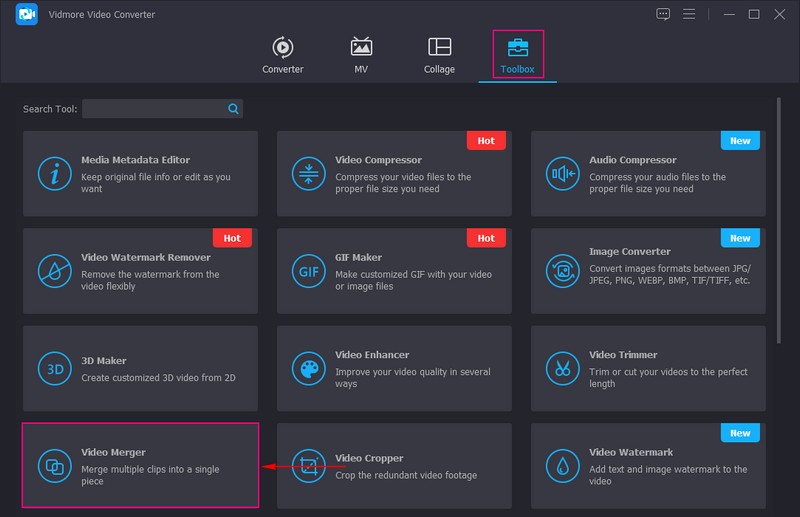
ขั้นตอนที่ 3 เพิ่มคลิปวิดีโอในการควบรวมกิจการวิดีโอ
คุณจะถูกนำไปยังหน้าต่างใหม่ซึ่งคุณสามารถอัปโหลดคลิปวิดีโอของคุณได้ ที่นี่ กดปุ่ม (+) ซึ่งจะเปิดโฟลเดอร์เดสก์ท็อปของคุณ และดำเนินการต่อเพื่อเลือกและเพิ่มวิดีโอหลายรายการลงในโปรแกรม
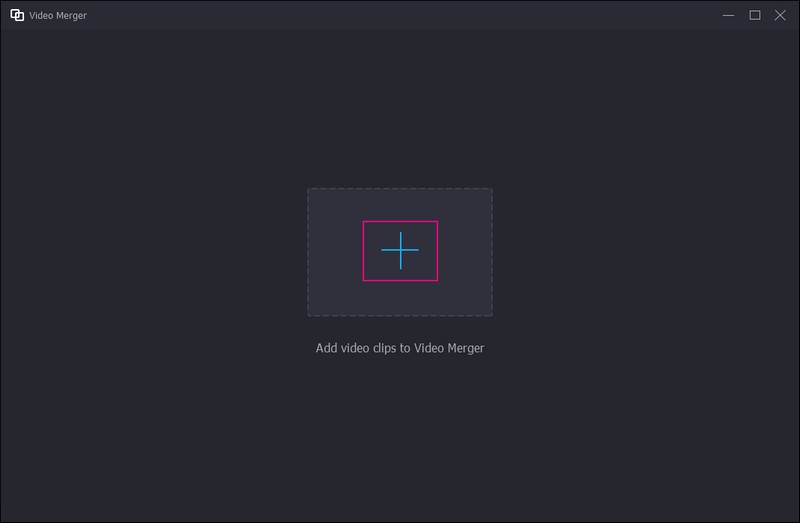
ขั้นตอนที่ 4 แก้ไขคลิปวิดีโอ
คุณจะเห็นวิดีโอของคุณเล่นบนหน้าจอแสดงตัวอย่างบนหน้าต่างที่เพิ่งเปิดใหม่ นอกจากนั้น คุณจะเห็นตัวเลือกการแก้ไขด้านล่างหน้าจอแสดงตัวอย่าง
หากคุณต้องการเพิ่มวิดีโอ ให้คลิก เพิ่ม ปุ่ม. ถัดไปคลิก แก้ไข ปุ่ม และทำการเปลี่ยนแปลงกับวิดีโอของคุณ ที่นี่ คุณสามารถครอบตัดและหมุน ใช้เอฟเฟ็กต์และฟิลเตอร์ ฝังลายน้ำ และเพิ่มเพลงประกอบลงในวิดีโอของคุณ อย่าลืมกด ตกลง ปุ่มสำหรับทุกการเปลี่ยนแปลงที่คุณทำ ต่อไปให้ไปที่ ตัดแต่ง ปุ่มเพื่อตัดส่วนที่ไม่ต้องการออกจากวิดีโอและเก็บส่วนที่จำเป็นไว้ หลังจากนั้นให้กดปุ่ม บันทึก ปุ่มเพื่อบันทึกการเปลี่ยนแปลง ต่อไปให้กด ข้างหน้า หรือ ข้างหลัง ปุ่มเพื่อจัดเรียงวิดีโอตามความต้องการของคุณ
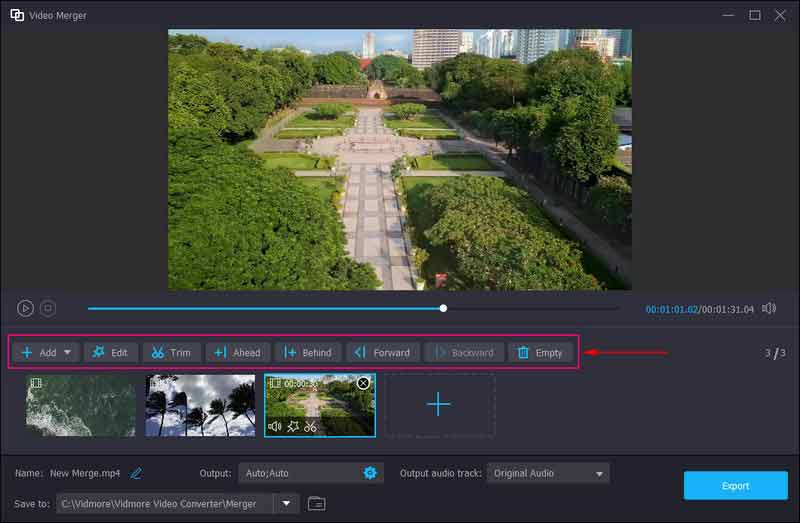
ขั้นตอนที่ 5 ส่งออกวิดีโอหลายรายการ
เสร็จแล้วให้กดปุ่ม ส่งออก ปุ่มเพื่อบันทึกวิดีโอที่ผสานบนคอมพิวเตอร์ของคุณ หลังจากนั้น ค้นหาวิดีโอที่ส่งออกและอัปโหลดบน TikTok
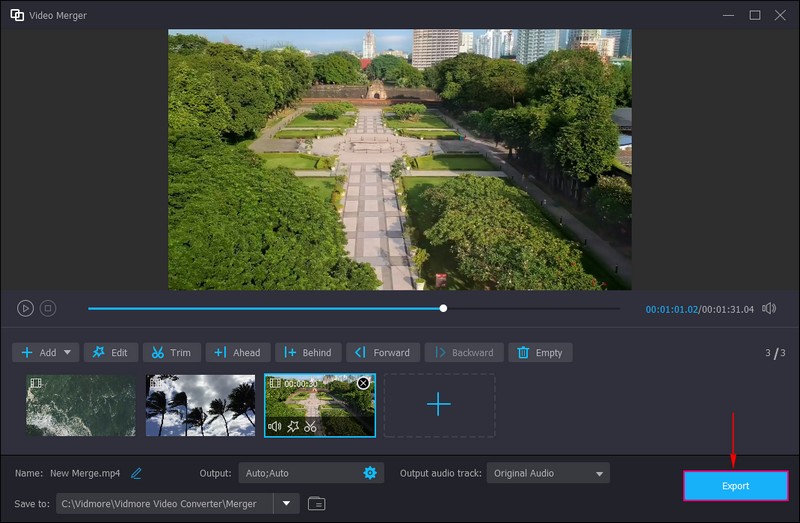
2. อินช็อต
InShot เป็นแอปพลิเคชั่นแก้ไขรูปภาพและวิดีโอ เป็นโปรแกรมตัดต่อวิดีโอและเครื่องมือสร้างวิดีโอแบบออล-อิน-วันอันทรงพลังที่อัดแน่นไปด้วยคุณสมบัติต่างๆ คุณสมบัติในตัวประกอบด้วยเพลง เอฟเฟ็กต์การเปลี่ยน ข้อความ ภาพตัดปะ อิโมจิ คีย์เฟรม และพื้นหลังเบลอ ยิ่งไปกว่านั้น ผู้ใช้สามารถเพิ่มวิดีโอหลายรายการลงในวิดีโอเดียวได้ นอกจากนี้ ผู้ใช้สามารถใช้ตัวเลือกการแก้ไขที่แอปพลิเคชันเสนอเพื่อเพิ่มระดับการนำเสนอของวิดีโอ
ทำตามขั้นตอนที่มีให้เพื่อเรียนรู้วิธีรวมวิดีโอหลายรายการโดยใช้ Inshot:
ขั้นตอนที่ 1. คุณต้องดาวน์โหลดและติดตั้งแอปพลิเคชันบนอุปกรณ์มือถือของคุณเพื่อการเข้าถึงที่สมบูรณ์ หลังจากขั้นตอนการติดตั้ง ให้เปิดแอปพลิเคชันเพื่อเริ่มต้น
ขั้นตอนที่ 2. แตะวิดีโอจากอินเทอร์เฟซหลักเพื่อเปิดแกลเลอรีโทรศัพท์ของคุณ จากนั้น คลิกหมวดหมู่วิดีโอจากอัลบั้ม แล้วเลือกคลิปวิดีโอที่คุณต้องการรวม หลังจากเลือกแล้ว ให้แตะปุ่ม (✔) เพื่อนำคุณไปยังส่วนการแก้ไขหลัก
ขั้นตอนที่ 3. ด้านล่างหน้าจอแสดงตัวอย่าง คลิก เล่น ปุ่มเพื่อดูว่าวิดีโอที่คุณเพิ่มนั้นถูกรวมเข้าด้วยกัน คุณสามารถใช้ตัวเลือกการแก้ไขอื่นๆ เพื่อยกระดับวิดีโอของคุณ ซึ่งสามารถช่วยดึงดูดผู้ชมให้ดูได้
ขั้นตอนที่ 4. เมื่อพอใจแล้ว ให้กดปุ่มบันทึกที่ด้านขวาบนของหน้าจอ นอกจากนี้ คุณสามารถเปลี่ยนความละเอียด อัตราเฟรม และรูปแบบของวิดีโอก่อนที่จะบันทึก
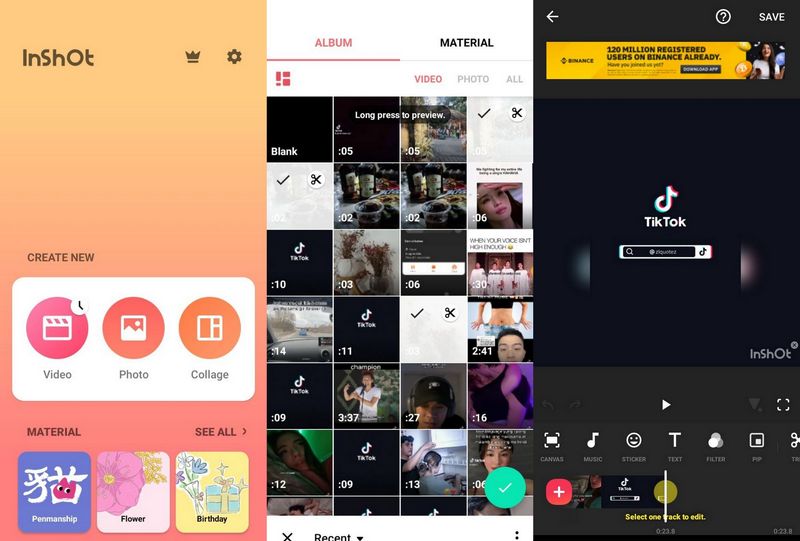
ส่วนที่ 4 คำถามที่พบบ่อยเกี่ยวกับวิดีโอหลายรายการของ TikTok
ระยะเวลาขั้นต่ำสำหรับ TikTok คือเท่าไร?
TikTok เป็นที่รู้จักจากเนื้อหาวิดีโอสั้น ความยาววิดีโอขั้นต่ำคือสามวินาที
เหตุใด TikTok จึงย่อวิดีโอหลายรายการให้สั้นลง
วิดีโอของคุณสั้นลงเนื่องจากแอปพลิเคชันจะครอบตัดให้พอดีกับรูปแบบโดยอัตโนมัติ นอกจากนั้น คุณอาจเลือกตัวเลือกการตัดแต่งโดยไม่ตั้งใจขณะแก้ไข ซึ่งเป็นสาเหตุที่ทำให้วิดีโอสั้นลง
วิดีโอ TikTok จำกัดเวลาหรือไม่?
ความยาววิดีโอที่จำกัดบน TikTok คือความยาวสูงสุด 10 นาที โดยจะเริ่มจาก 15 วินาทีถึงสามนาทีจนกว่าผู้ใช้จะต้องการระยะเวลาที่นานขึ้น มันคือการเพิ่มเข้าไปในวิดีโอเดียว
สรุป
คุณมีมัน! คุณได้เรียนรู้ วิธีรวมวิดีโอบน TikTok โดยใช้คุณสมบัติในตัว การเพิ่มวิดีโอหลายรายการบน TikTok เป็นเรื่องง่ายโดยใช้คำแนะนำที่กล่าวถึงข้างต้น นอกจากนั้น คุณสามารถใช้ Vidmore Video Converter เพื่อรวมหลาย ๆ คลิปเป็นวิดีโอเดียว ยิ่งไปกว่านั้น ยังมีตัวเลือกการแก้ไขที่สามารถช่วยคุณยกระดับวิดีโอของคุณ เริ่มสร้างวิดีโอที่มีหลายวิดีโอ โพสต์บน TikTok และรับจำนวนการดูมากขึ้น



